FUNGSI-FUNGSI TOOLBOX PADA CORELDRAW
Fungsi-fungsi toolbox pada corelDraw lengkap Dan Tugas pembuatan Kaca pembesar Dan Logo
Para pembaca yang budniman kali saya akan berbagi tentang materi corelDraw dengan judul Fungsi-fungsi toolbox pada corelDraw lengkap, materi sebagai rangkuman materi-materi yang telah saya bagikan sebelumnya dari fungsi-fungsi tool yang ada pada toolbox corelDraw, agar anda lebih mudah mengetahui semua fungsi-fungsi yang ada pada menu toolbox corelDraw, baiklah langsunh saja demikianlah Fungsi-fungsi toolbox pada corelDraw secara lengkap
Fungsi-fungsi toolbox pada corelDraw secara lengkap
1. Pick tool, berfungsi untuk memilih sebuah objek
2. Shpe tool

- Shape tool, atau sering di sebut shape tool, adalah sebuah tool yang berfungsi untuk merubah bentuk sebuah garis atau object, silahkan anda sambil melihat gambar agar cepat hafal.
- Smudge brush tool, berfungsi sebagai penghalus garis
- Roughen brush tool, berfungsi untuk membuat garis berefec kasar
- Free transform tool, berfungsi untuk memutar sebuha objec secara bebas

- Crop tool, berfungsi untuk memotong sebuah objek
- Knife tool, untuk memotong sebuah objek juga namun membentuk sebuah irisan
- Erase tool, untuk menghapus sebuah objek
- Virtual segmant delete, untuk menghapus objek
5. Freehnad tool
- Freehand tool, untuk mengambar garis bebas
- Bazier tool, untuk membuat garis juga dan titik-titik hubung
- Artistic media tool, untuk membuat garis artistik
- Pen tool, bisa untuk membuat garis lengkung dan juga kurva dengan hubungan titik-titik.
- Polyline tool, untuk menggambar objek pada pola tertentu
- 3 point curve tool, untuk menggambar kurva
- Interaktive connector tool, untuk menggaambar garis hubung
- Dimension tool, untuk membuat garis keterangan lengkap sebgai keterangan panjang garis.
Freehand tool ini lumayan penting karena sering di gunakan dalam photo editing pada coreldraw jadi harap anda harapkan betul tentang freehand tool ini sebelum anda menggunakan freehand tool yang cukup rumit lagi sesuai kehandalannya, anda bisa membeli freehand tool yang lebih handal dan dan canggih lagi pada penyedia jasa hal tersebut.

- Smart fill tool, berfungsi untuk memberi warna
- Smart Drawing tool, untuk menggambar

- Rectangle tool, berfungsi untuk mengambar persegi panjang
- 3 point rectangle tool, untuk menggambar persegi panjang dengan mengunkan tiga titik

- Elipse tool, untuk membuat sebuah lingkaran
- 3 point ellipse tool, untuk membuat sebuah lingkaran namun menggunakan dengan tiga titik

- Polygon tool, untuk membuat sebuah objek berupa poligon atau segi, bisa segi 3, 4, 5 dan seterusnya
- Star tool, membuat bintang
- Complex star tool, membuat sebuah objek bintang dengan segi banyak
- Graph paper tool, untuk membuat table/grafik
- Spiral tool, untuk mmbuat objek berbentik spiral
11. Basic shapes tool

- Basic shapes tool, untuk menggambar flowchart yang mana bentuknya bisa saja untuk di ubah
- Arrow shapes tool, untuk membuat panah hubung flowchart
- Flowchart shapes tool, untuk menggambar flowchart dengan bentuk yang standar

13. Blend tool

- Blend tool, untuk membaurkan dua objek
- contour tool, untuk membuat kontur
- distort tool, untuk membuat distorsi
- drop shadow tool, untuk memberi bayangan
- envelope tool, untuk membuat objek yang dapat dilipat
- extrude tool, untuk efek 3d atau tiga dimensi
- transparani, untuk membuat efek transparansi

- Eyedroopper tool, berfungsi untuk memberi komposisi warna pada objek
- Paintbucket, untuk memberi warna objek dari eyedropper
15. Outline pen tool

- Outline pen tool, berfungsi untuk membuat garis pena
- outline color tool, untuk mengatur jenis line/garis
- none, kosong berarti meniadakan garis
- hairline, untuk membuat garis bayang
- 1/2 pt, garis berukuran setengah pt, anda juga bisa memilih hingga 24 pt
- color tool, untuk menampilkan dialog warna

- uniform fill, befungsi untuk memberi warna pada objek
- fountain fill tool, untuk memberi efek warna yang semakin kabur
- pattern fill tool, untuk memberi warna efek pattern
- texture fill tool, untuk memberi warna efek tekstur
- postScript fill tool, untuk menampilkan dialog fill
- none, untuk meniadakan warna pada objek
- color docker, untuk menampilkan jendela warna

- Iinteractive fill tool, untuk memberi interaksi warna pada fill, isi pada objek dan textur
- Mesh fill, berfungsi untuk memberi interaksi warna pada objek
LANGKA LANGKA PEMBUATAN KACA PEMBESAR DAN LOGO


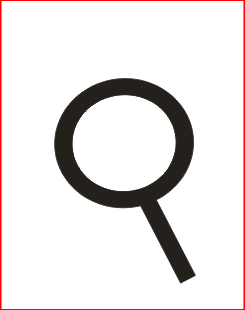

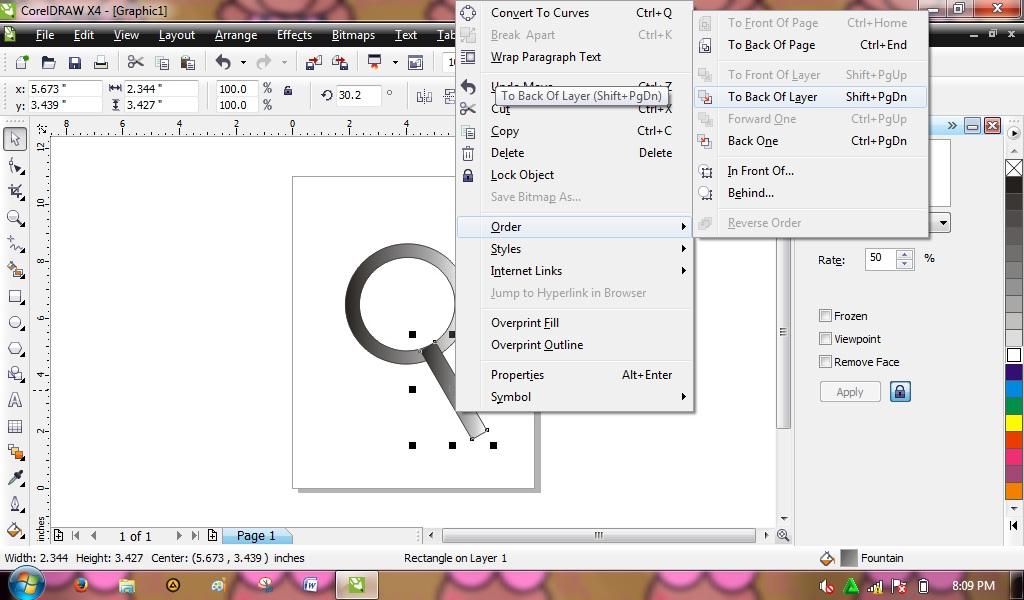


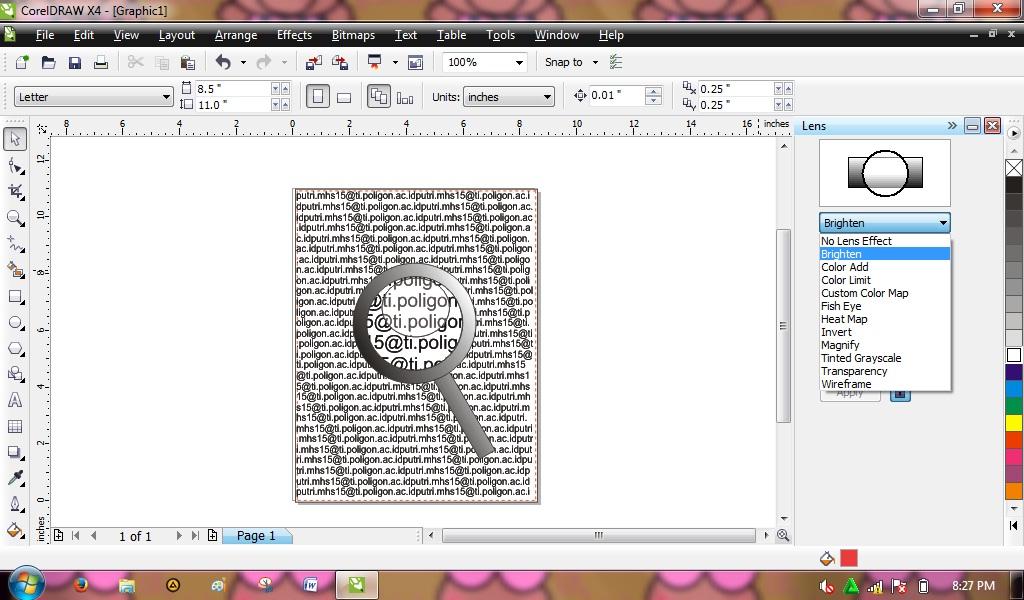

Assalamu’alaiqum
Saya balik lagi nih, jika sebelumnya saya paling sering memposting tentang Photoshop, kali ini saya akan memposting dengan materi baru yaitu Corel Draw. CorelDraw ini hampir sama dengan Photoshop, mungkin perbedaannya hanya sedikit. Sekarang saya akan memposting tentang cara membuat loop (kaca pembesar), ok langsung saja kita masuk pada langkah – langkahnya.
- Pertama jalankan dulu aplikasi corel draw
- Setelah itu buat lembar kerja baru (ctrl+N)
Sekarang kita akan membuat kerangka lupnya
- Buat lingkaran dengan menggunakan Ellipse Tool, copykan menjadi dua (ctrl+c, ctrl+v) dan atur ukurannya
- Beri warna pada permukaan loop tersebut, caranya blok terlebih dahulu kedua lingkaran tersebut dengan Pick Tool kemudian pilih Prim dan pilih warna yang anda inginkan
- Selanjutnya kita buat gagangnya menggunakan Rectangle Tool lalu warnai
- Blok semua kerangka dan pilih Fill > Fountain Fill dan atur warnanya. Dan kerangka akan menjadi seperti ini
*agar gagang lup berada di belakang bulatan maka kita blok terlebih dahulu gagangnya kemudian klik kanan dan ikuti gambar dibawah ini
- Selanjutnya tuliskan teks apa saja, tapi sebelumnya buat kotak dulu dengan Rectangle Tool pada lembar kerja
- Klik lingkaran yang berukuran kecil tadi dan gunakan effect Magnify
Dan tulisan akan menjadi besar jika terkena daerah yang diberi effect.
- Buat lingkaran lagi tapi lebih kecil lagi dan beri effect Brighten
- Ubah warna tulisan sesuai keinginan anda dengan cara klik pada kotak dan pilih warna
Dan inilah hasil akhirnya, meskipun tak sesuai dengan harapan :D
Maklum masih dalam tahap pembelajaran.





Komentar
Posting Komentar